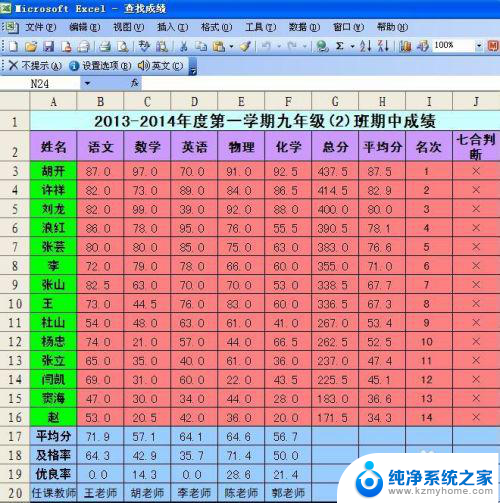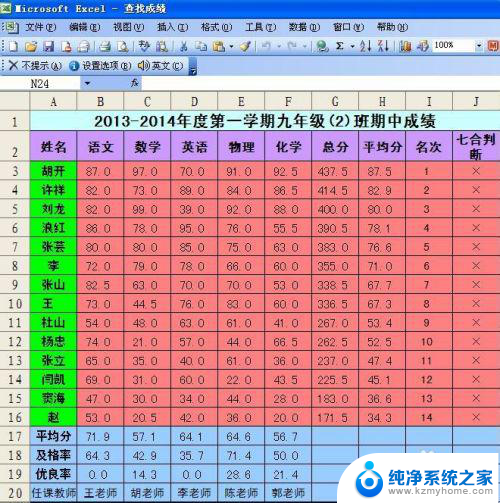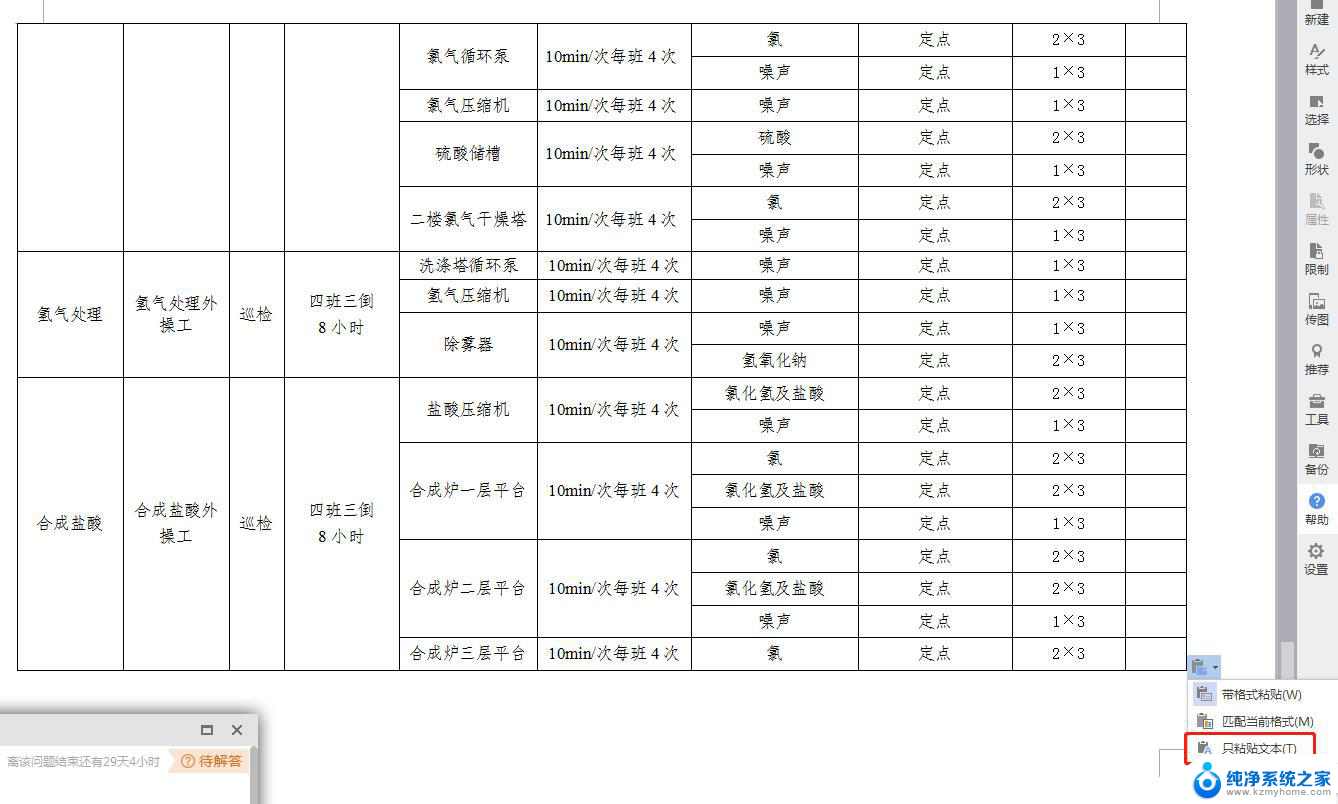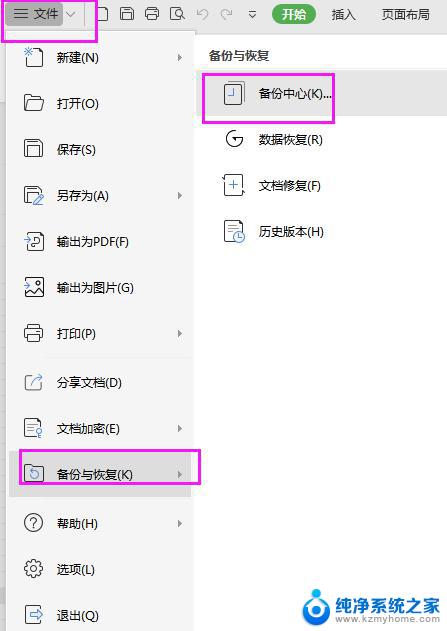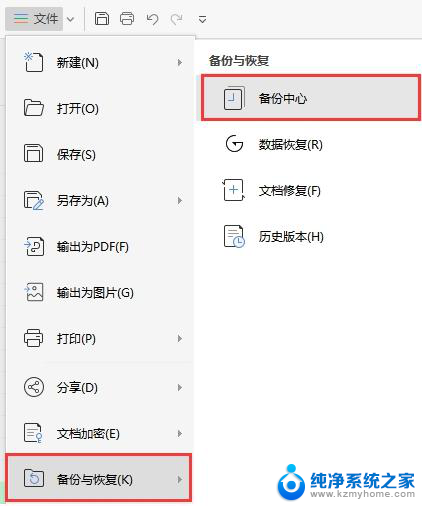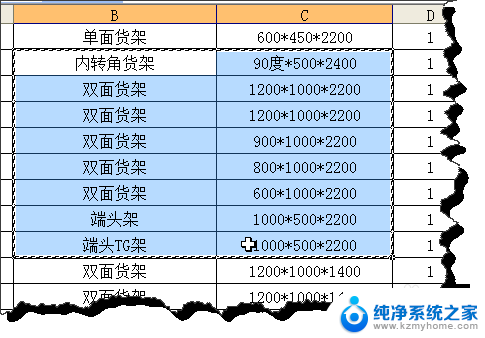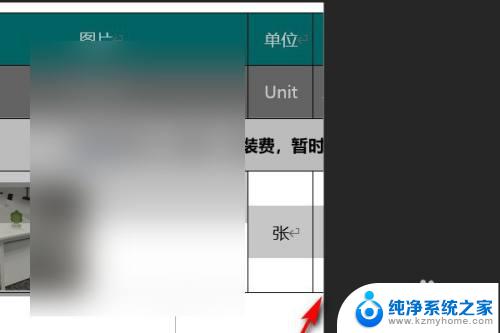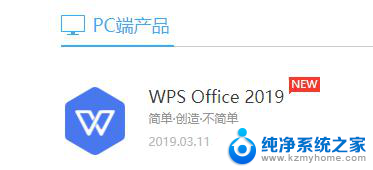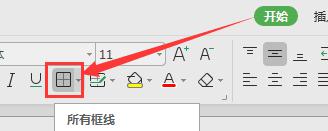如何复制excel表格到word EXCEL数据复制到Word表格
在工作和学习中,我们经常需要将Excel表格中的数据复制到Word文档中,以便更好地展示和共享信息,很多人在进行这一操作时可能会遇到一些困难,不知道应该如何正确地复制Excel数据到Word表格。本文将为大家介绍一种简便的方法,帮助大家轻松地完成这一任务。无论是复制整个Excel表格,还是只复制其中的部分数据,都能够在Word中保持原有的格式和布局。让我们一起来了解吧!
步骤如下:
1. 在EXCEL中导入一张表格,如图所示。表格是一张成绩表,表中有20行10列。
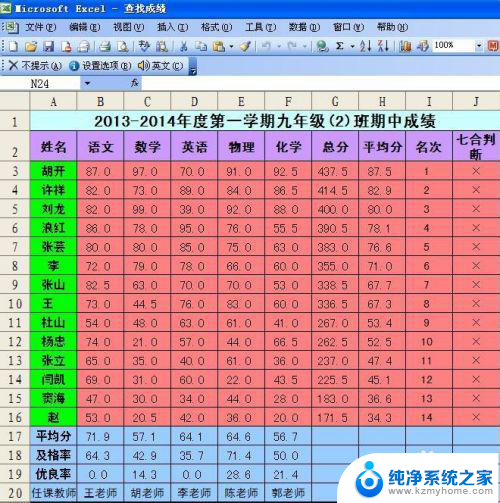
2. 打开Word,单击插入——表格——插入表格。在弹出的对话框中,输入20行10列,单击确定,现在就可以看到表格了。
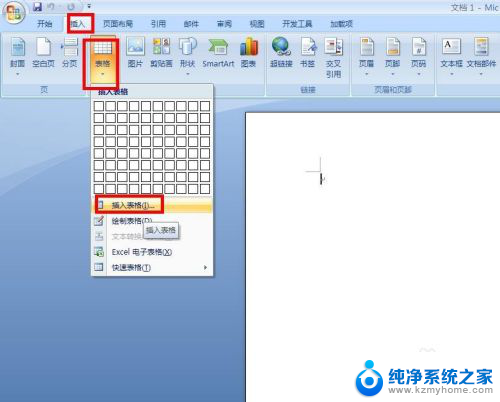
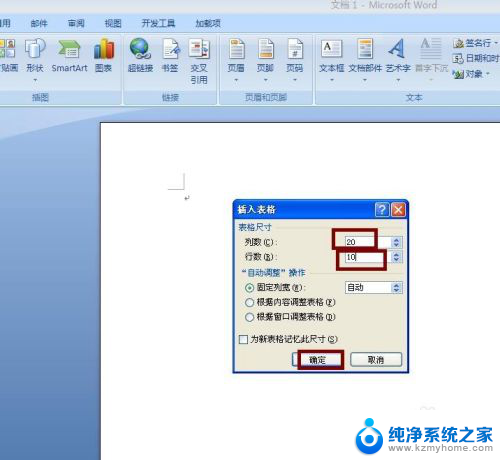
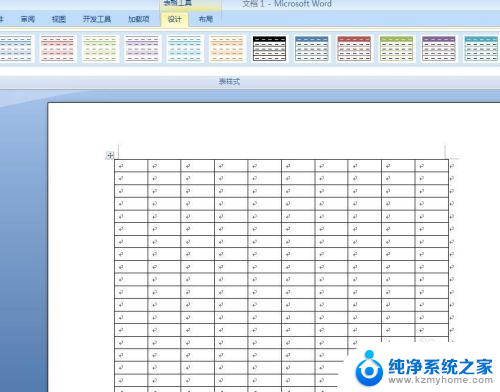
3. 在Word中选择第一行,右键选择合并单元格。在单元格中粘贴表头,现在在EXCEL中选择A2:A20单元格区域,单击复制,回到Word中选择第一列中的第2行到第20行,按“Ctrl+V”,你就可以看到效果了。用同样的方法,你就可以把所有数据,复制过来了。
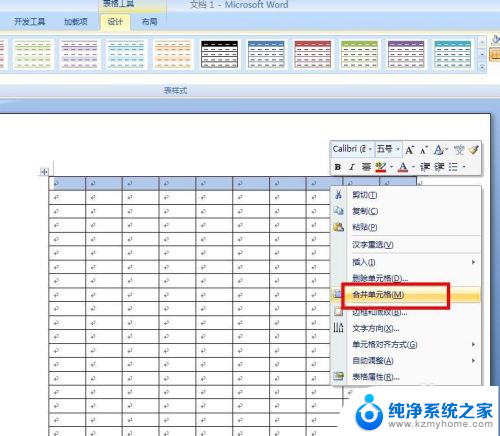

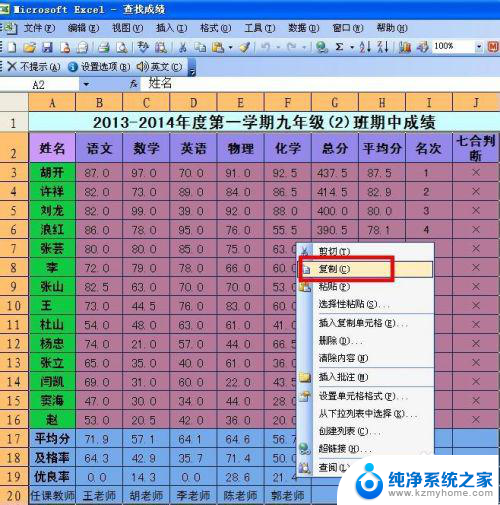

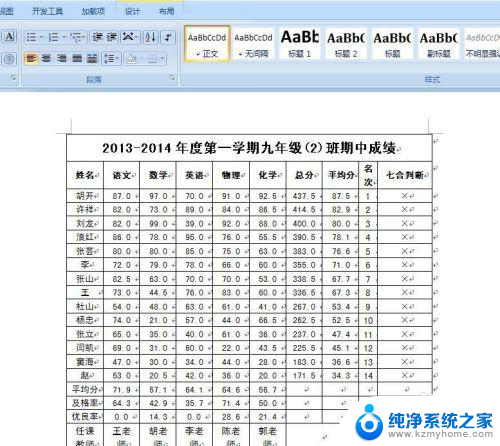
以上就是如何将Excel表格复制到Word的所有内容,如果你遇到了这种情况,可以尝试按照以上方法解决,希望对大家有所帮助。